excel拖动排列步骤如下:1.我在EXCEL中输入以下数字,如图:2.现在我要想复制“1”,则拖动单元格A1,但此该你会发现,在下拖动下方有个方框,如图:3.上步出现的情况便是以顺序的方式出现,但你只需要点动那个右下方的方框,选择“复制单元格”即可......
如何快速删除EXCEL表格中的空单元格?EXCEL如何按月汇总数据?
Excel教程
2021-11-13 11:22:38
问题:如何快速删除表格中的空单元格?
解答:利用F5定位空白单元格功能搞定!
具体操作如下:
按Ctrl+A全选组合键,系统自动选中数据的最大范围。如下图所示:
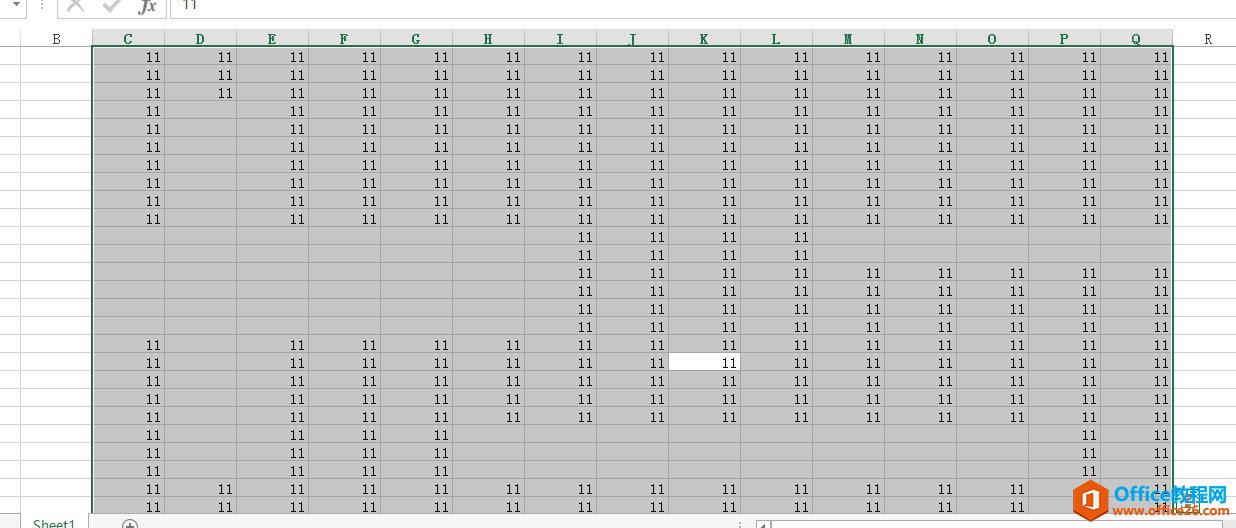
接着按键盘F5键,调出”定位”界面,并点击“定位条件”按钮。下图箭头处。
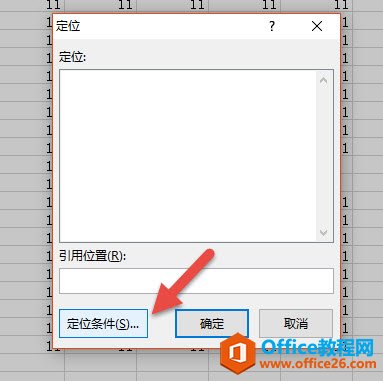
在新弹菜单中,选择“空值”,下图箭头处。
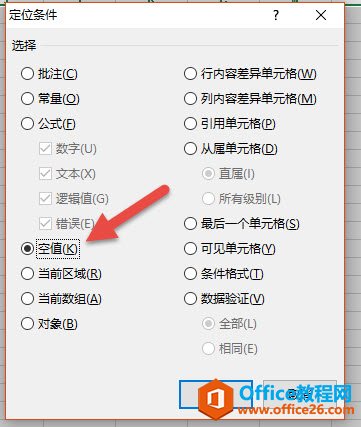
点击确定后,系统会自动选中空单元格部分。效果如下:
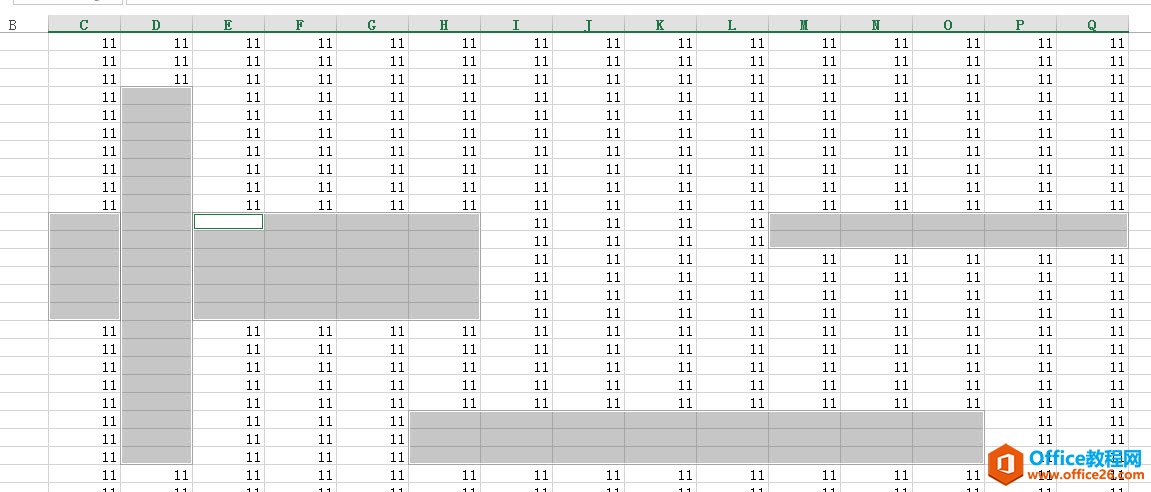
然后点击“开始—删除—删除单元格”按钮。下图箭头处。
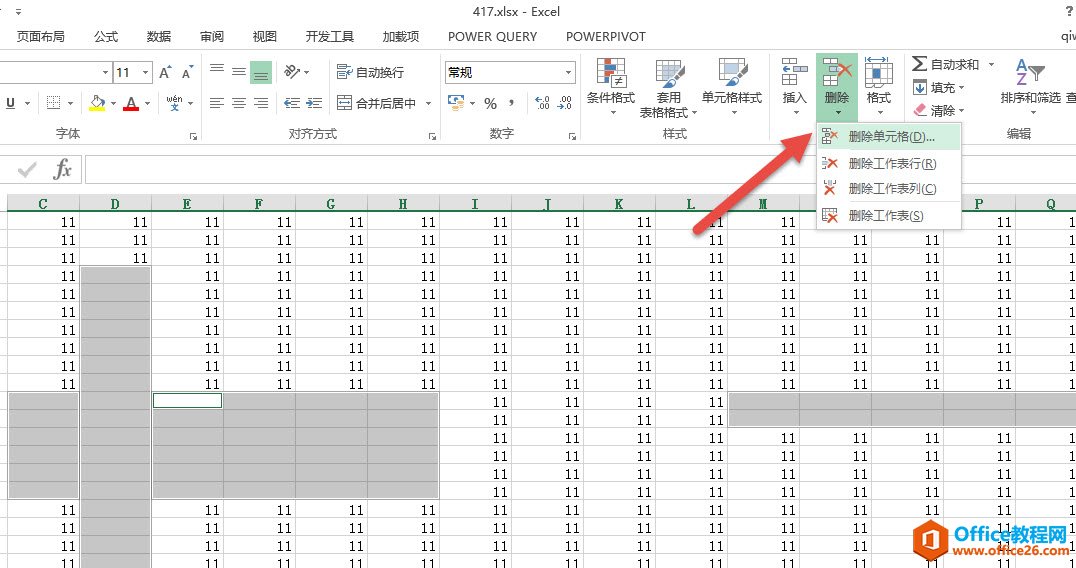
注意,删除选择“下方单元格上移”这个选项,下图箭头处。
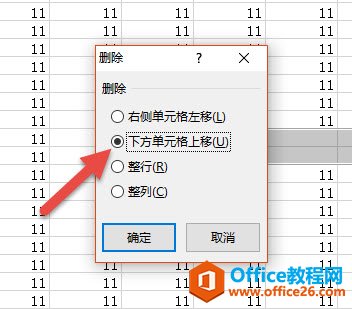
删除后单元格全部消失,数据按每列连续排列。效果如下:
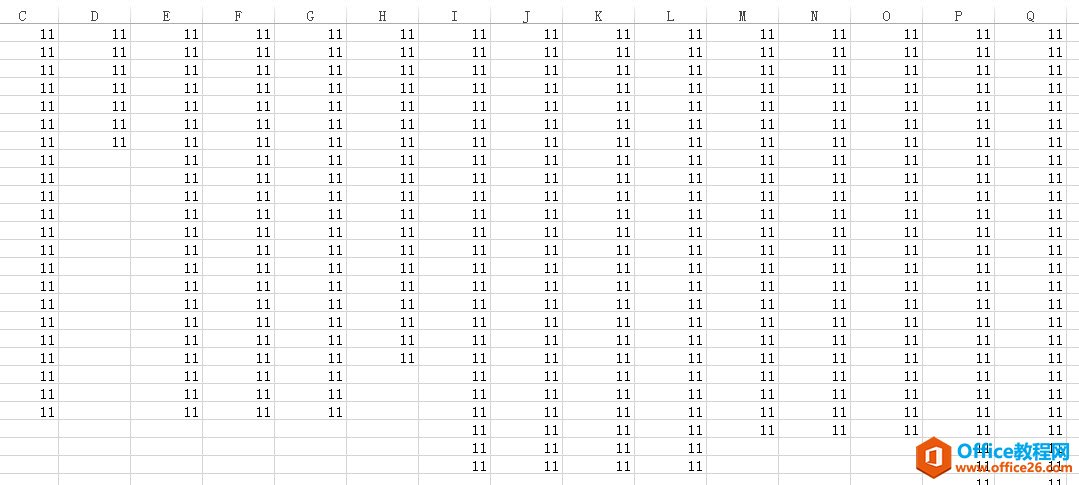
总结:F5按钮也就是定位快捷键,如果你经常用Excel,但从来没有用过F5,说明你工作强度不够大啊,要不就是工作效率够低。大实话哟!不服气请留言。你不要告诉我,你是用排序搞定这个事情的。
问题:如何按月汇总数据?
解答:利用经典的透视表分组功能搞定!
具体操作如下:
例如我们需要对订单日期字段进行每月的订单金额的统计。
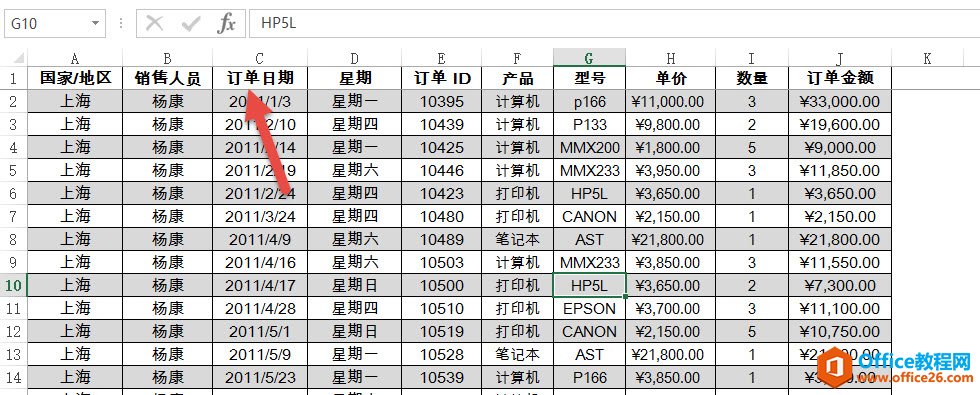
点击“插入-数据透视表”下图箭头处。
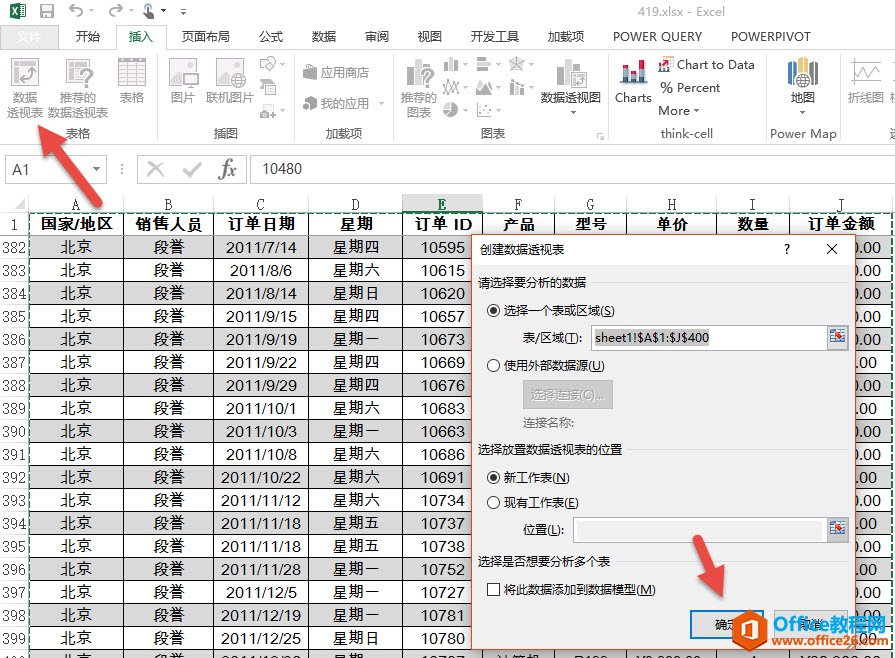
点击“确定”后,在右侧数据透视表字段,将“订单日期”和“订单金额”分别拖拽到行和值的位置。下图右侧箭头处。
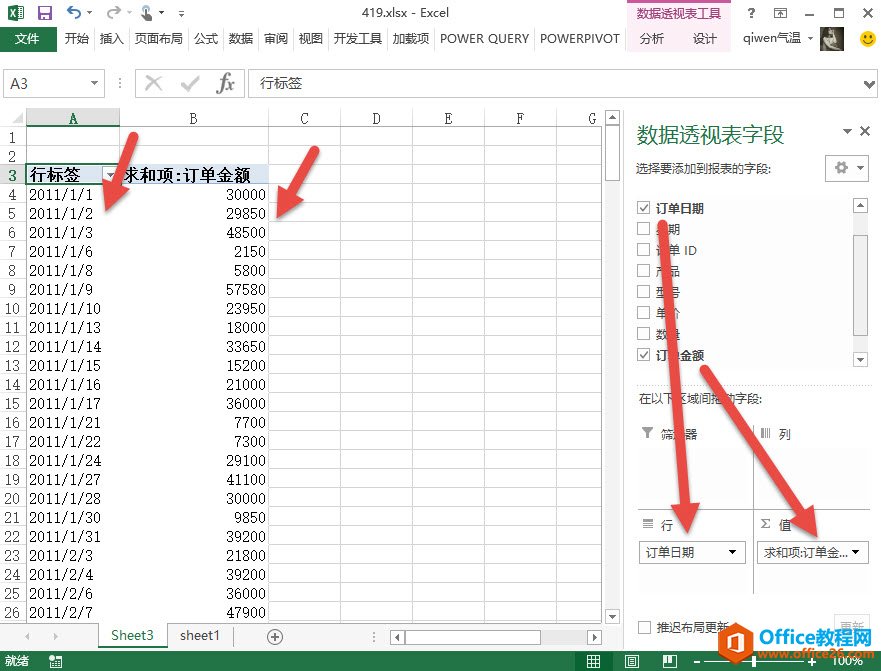
下面重点来了。请注意。选中行标签日期,鼠标右键,在新弹菜单中,点击“创建组”。下图箭头处。
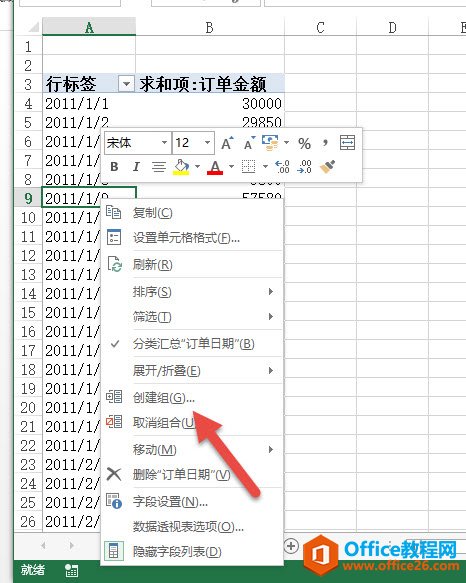
在组合菜单中步长为月。下图箭头处,点击确定。
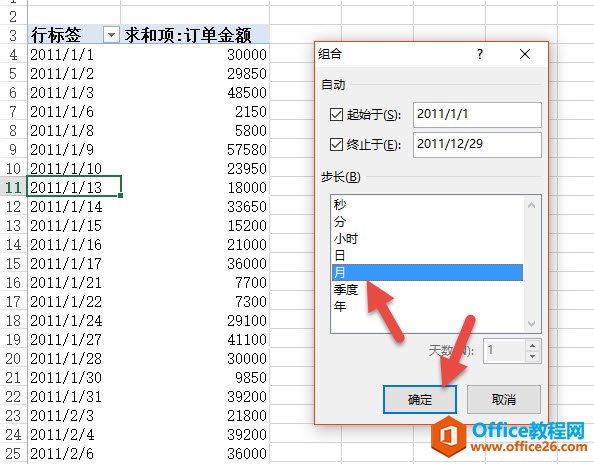
搞定后,效果如下,是不是很容易就实现按月的数据统计。今天复习就到这里,谢谢大家。
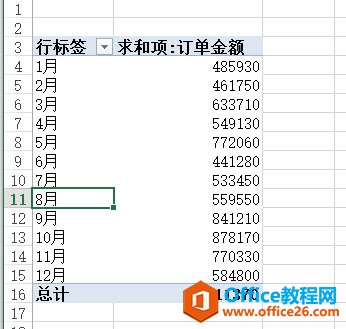
相关文章
